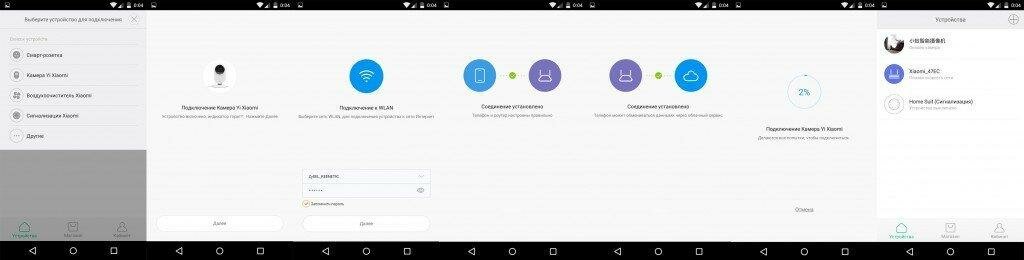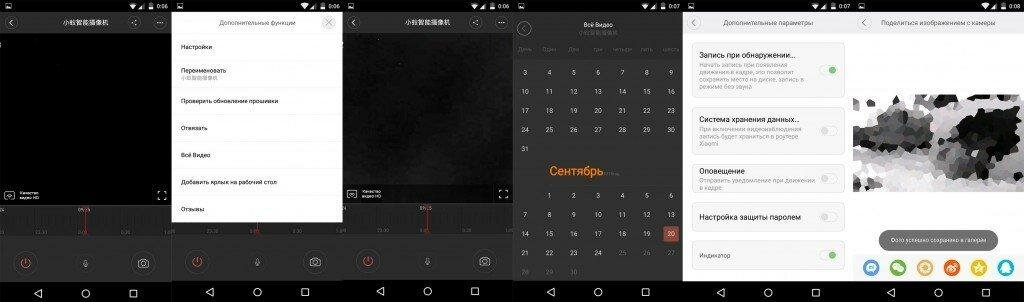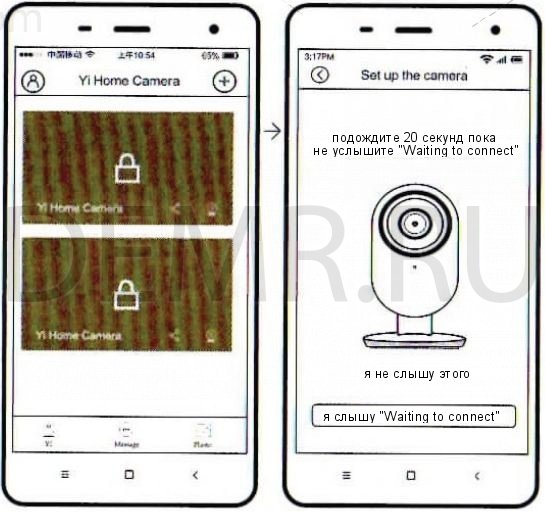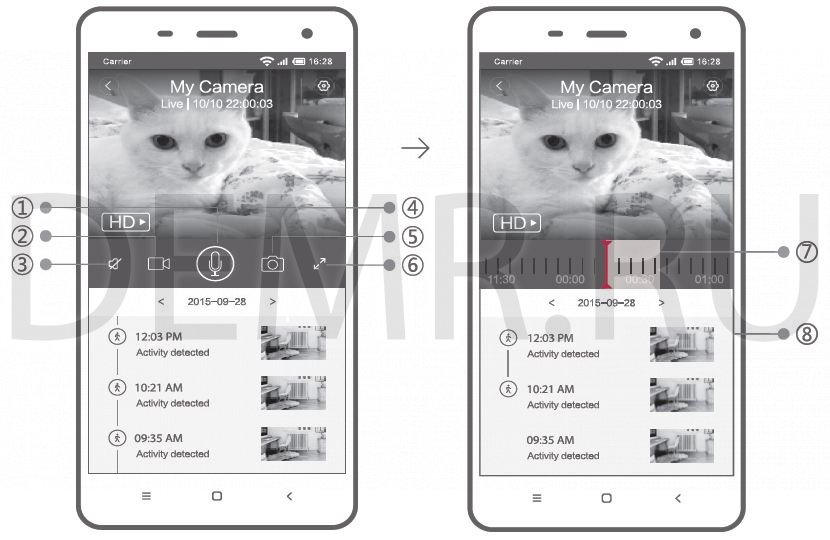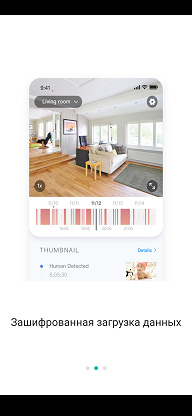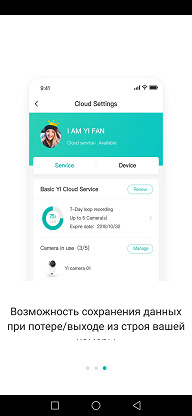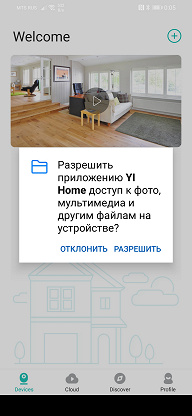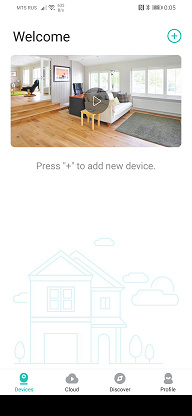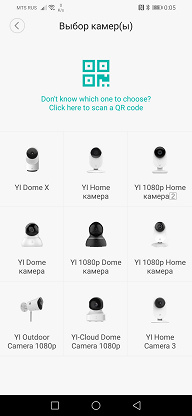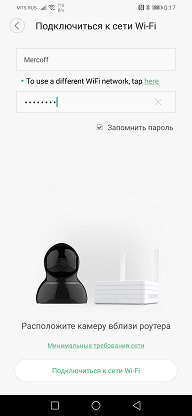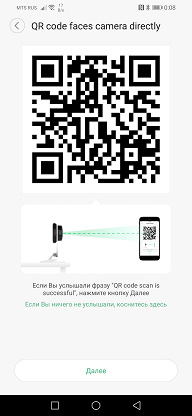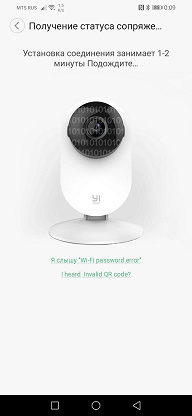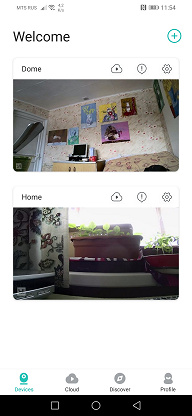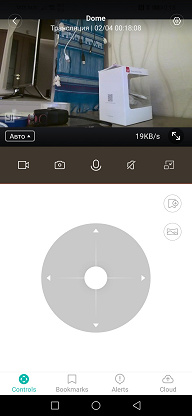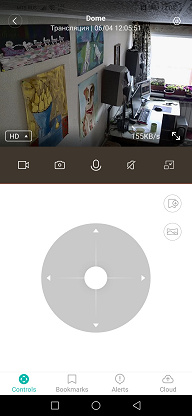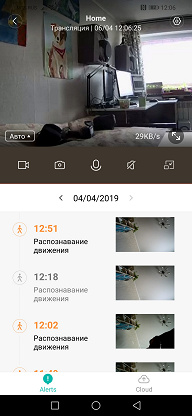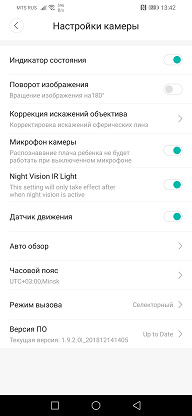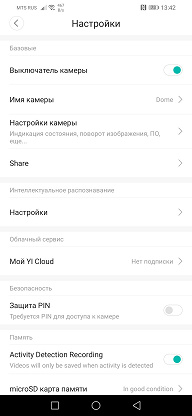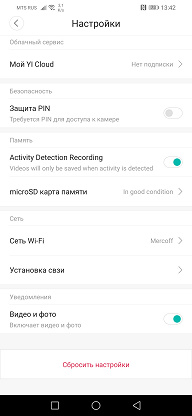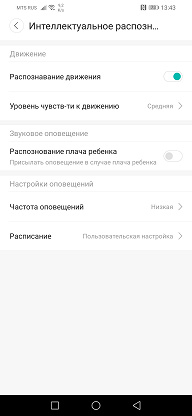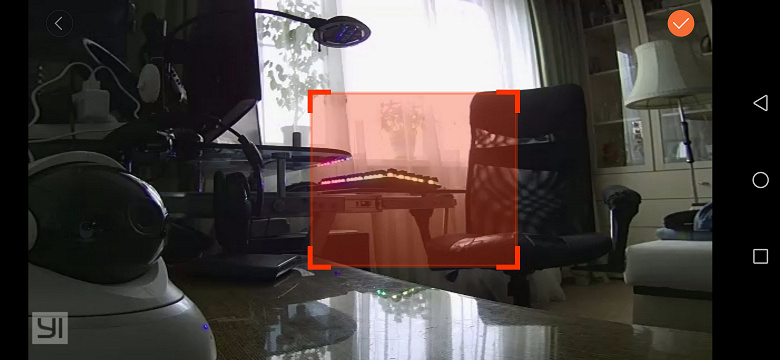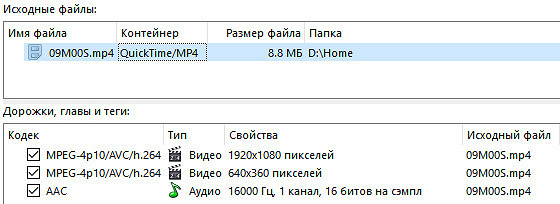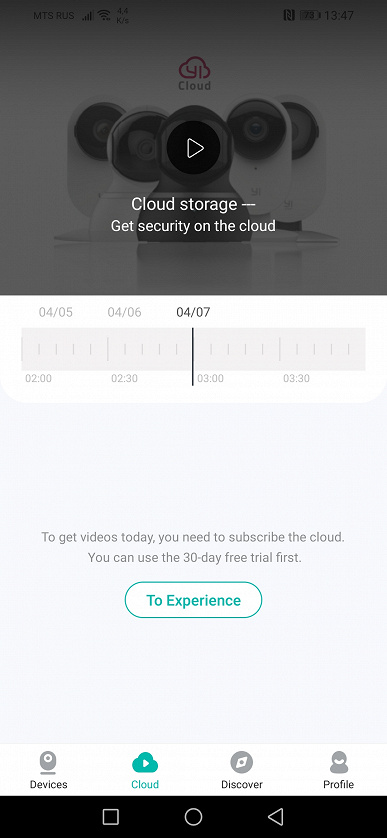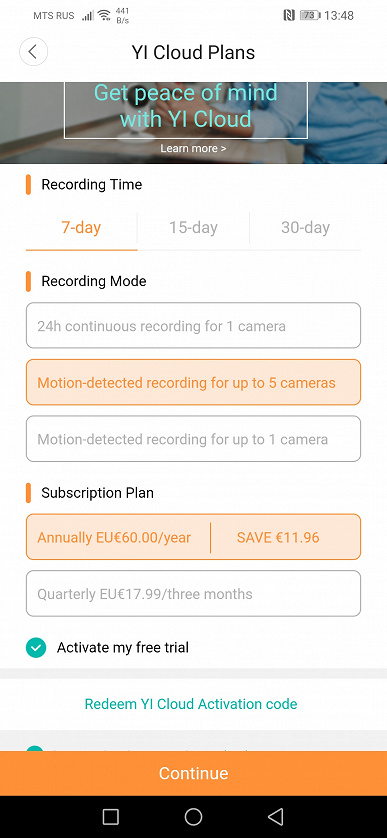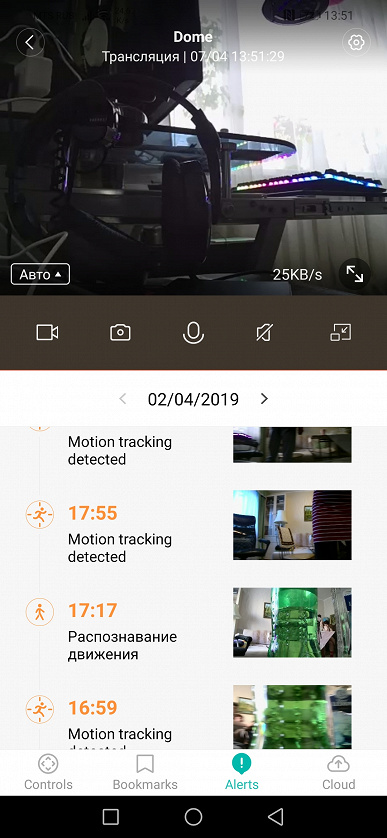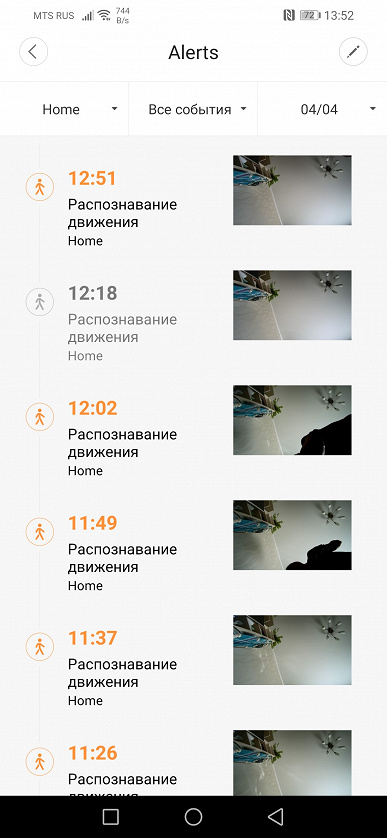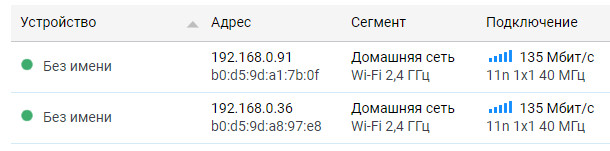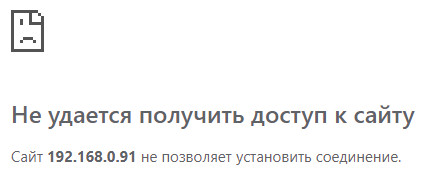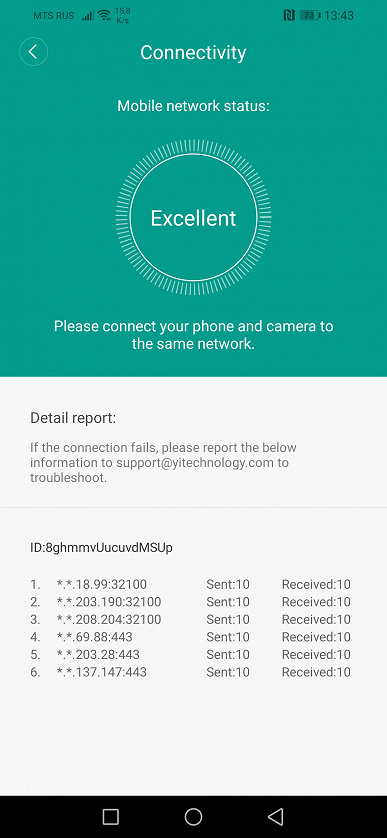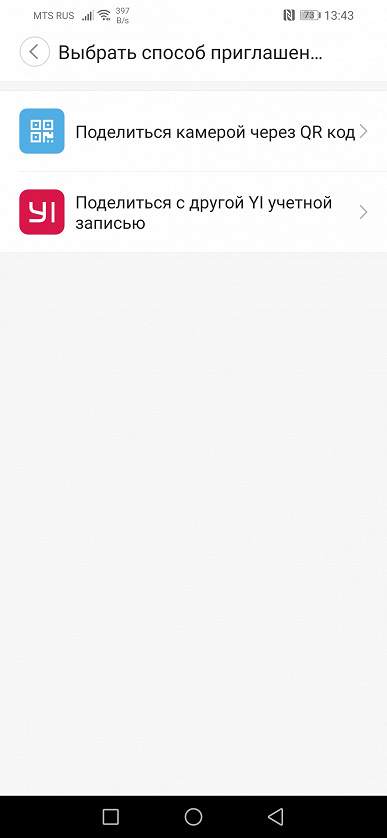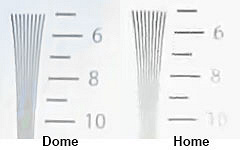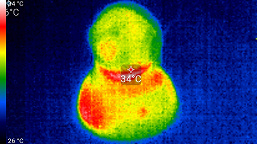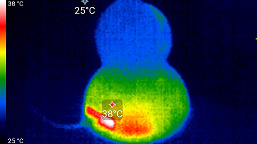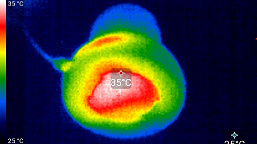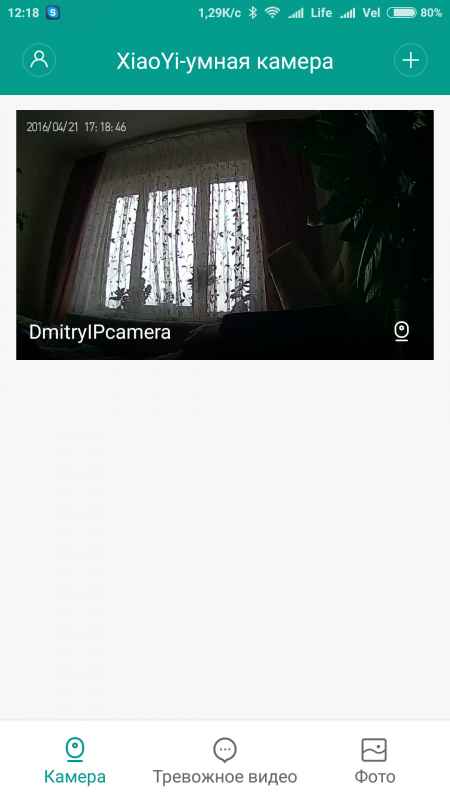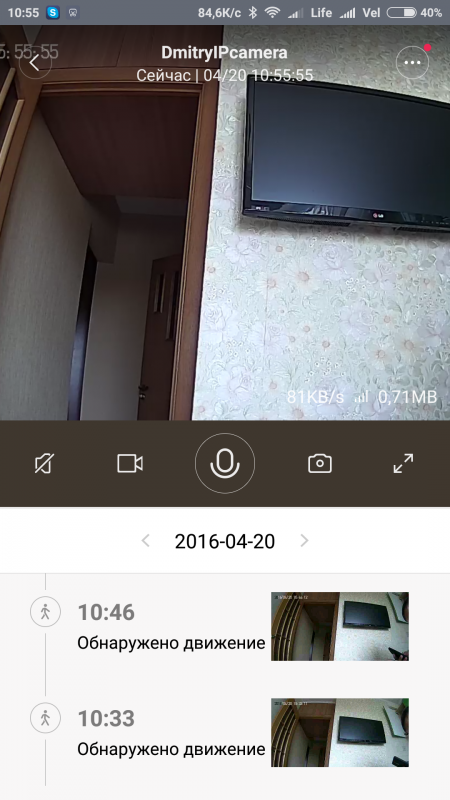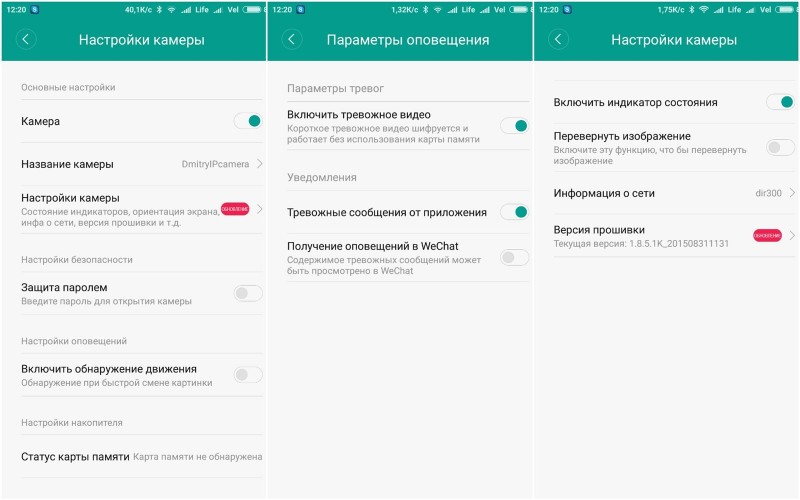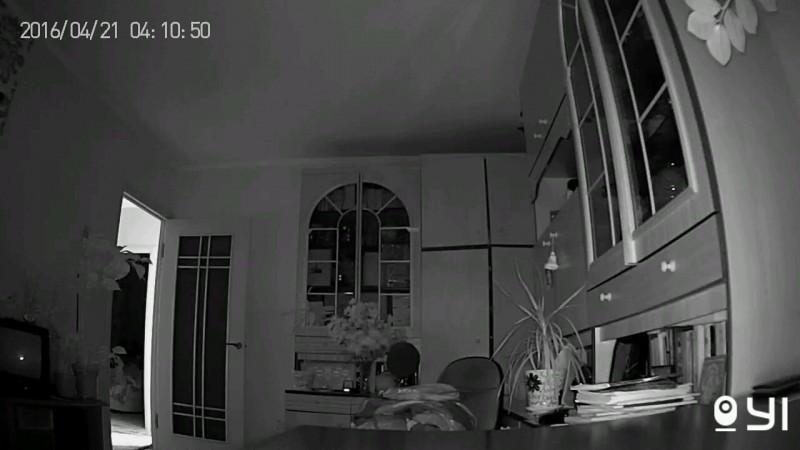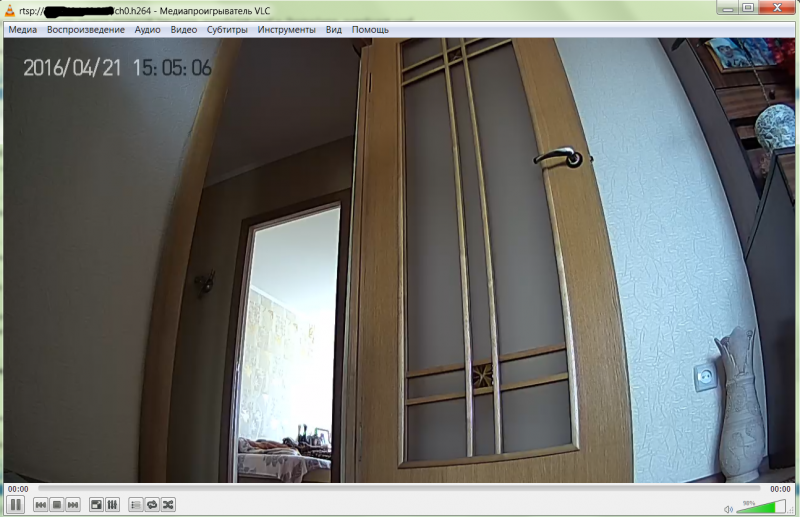Благодарим вас за выбор YI Home Camera 3
В поле
Конфигурация продукта
Описание частей
- Сброс: нажмите и удерживайте кнопку сброса в течение 5 секунд или пока индикатор не станет желтым.
- Световой индикатор: горит постоянно (желтый) – камера включена; мигающий (желтый) – готов к подключению к сети WiFi; мигает (синим цветом) – подключение к сети WiFi; сплошной (синий) – подключен к сети Wi-Fi.
Рекомендуется вставить карту Micro SD емкостью 8–32 ГБ. В противном случае важные функции, такие как сохранение видео и viewсохранение сохраненных видео не может быть выполнено.
Основные инструкции
а) Включение камеры
Подключите камеру к розетке с помощью кабеля питания и адаптера. Индикатор загорится, когда камера получит питание.
б) Сопряжение с приложением YI Home
- Загрузите приложение YI Home из Google Play Store или App Store или отсканируйте приведенный ниже QR-код и следуйте инструкциям на экране для установки.
- Если у вас есть учетная запись YI, войдите в систему напрямую и добавьте устройство на основе подсказок в интерфейсе. В противном случае сначала зарегистрируйте учетную запись YI.
QR-код приложения YI Home
c) Добавление устройства в вашу учетную запись YI
Примечание: Для успешного сопряжения камеру необходимо подключить к сети с диапазоном частот 2.4 ГГц. Сети диапазона 5 ГГц не поддерживаются.
- Войдите в приложение YI Home и перейдите к интерфейсу выбора устройства, чтобы добавить камеру.
- Выберите домашнюю камеру YI 3.
- Коснитесь значка «Я услышал ожидание подключения» в приложении, когда голосовая подсказка укажет, что камера готова к подключению.
- Используйте камеру YI для сканирования QR-кода, отображаемого на вашем телефоне.
- После успешного сканирования QR-кода нажмите «Далее». Голосовая подсказка укажет, что камера подключена.
Предупреждение
- Не размещайте камеру рядом с микроволновой печью.
- Не размещайте камеру в среде с запутанными проводами, такими как аудиокабели, видеокабели и USB-кабели, и держите их как можно дальше от кабелей.
- Убедитесь, что вы находитесь в месте, максимально близком к зоне покрытия сигнала WiFi.
Переключение сетевой среды - Если вы хотите подключить камеру к другой сети Wi-Fi, удерживайте кнопку сброса в течение 5 секунд или пока индикатор не станет желтым, чтобы перезагрузить камеру. Повторите процесс сопряжения, чтобы подключиться к новой сети.
Замечания по установке
Магнитное основание: прикрепите основание камеры к металлической поверхности для крепления
Это устройство соответствует части 15 правил Федеральной комиссии по связи (FCC) и стандарту (стандартам) RSS, не требующим лицензии. Эксплуатация осуществляется при соблюдении двух условий: (1) это устройство не должно создавать вредных помех, и (2) это устройство должно принимать любые получаемые помехи во время помех, которые могут вызвать нежелательную работу. Изменения или модификации, не одобренные в явной форме стороной, ответственной за соответствие требованиям, могут привести к аннулированию права пользователя на эксплуатацию оборудования.
Это оборудование было протестировано и признано соответствующим ограничениям для цифровых устройств класса B в соответствии с частью 15 правил FCC. Эти ограничения разработаны для обеспечения разумной защиты от вредных помех при установке в жилых помещениях. Это оборудование генерирует, использует и может излучать радиочастотную энергию и, если оно установлено и используется не в соответствии с инструкциями, может создавать вредные помехи для радиосвязи. Однако нет гарантии, что помехи не возникнут при конкретной установке. Если это оборудование действительно создает недопустимые помехи для приема радио или телевидения, что можно определить путем включения и выключения оборудования, пользователю рекомендуется попытаться устранить помехи одним или несколькими из следующих способов:
- Изменить ориентацию или местоположение приемной антенны.
- Увеличьте расстояние между оборудованием и приемником.
- Подключить оборудование к розетке в цепи, отличной от той, к которой подключен приемник.
- Обратитесь за помощью к дилеру или опытному радио / телевизионному технику.
В соответствии с правилами Министерства промышленности Канады этот радиопередатчик может работать только с антенной того типа и с максимальным (или меньшим) усилением, которые одобрены для передатчика Министерством промышленности Канады. Чтобы уменьшить потенциальные радиопомехи для других пользователей, тип антенны и ее усиление должны быть выбраны таким образом, чтобы эквивалентная изотропно излучаемая мощность (э.и.и.м.) была не больше, чем необходимо для успешной связи.
Требования MPE
Чтобы соответствовать требованиям FCC/IC по радиочастотному излучению, во время работы устройства между антенной этого устройства и людьми должно соблюдаться расстояние не менее 20 см. Для обеспечения соответствия не рекомендуется работать на расстоянии больше этого расстояния.
IC ПРЕДУПРЕЖДЕНИЕ
Это устройство содержит передатчик(и)/приемник(и), не требующие лицензии, которые соответствуют нелицензируемым RSS(ам) Министерства инноваций, науки и экономического развития Канады. Эксплуатация возможна при следующих двух условиях: (1) Это устройство не должно создавать помех. (2) Это устройство должно принимать любые помехи, в том числе помехи, которые могут вызвать нежелательную работу устройства.
Расстояние между пользователем и продуктами должно быть не менее 20 см.
Производитель: Shanghai Xiaoyi Technology Co., Ltd.
Адрес:
Building 18, Lane 55 Chuanhe Road, Китай (Шанхай) Пилот
Зона свободной торговли, Шанхай, Китай, 201203 XNUMX гг.
Веб-сайт: www.yitechnology.com
Y26GA ЕС V1.0
ИС: 20436-YYS2521
КЕВИН: ДА. 2521
Документы / Ресурсы
 |
YI YYS2521 Домашняя камера YI [pdf] Руководство пользователя YYS2521, 2AFIB-YYS2521, 2AFIBYYS2521, YYS2521 Домашняя камера YI, YYS2521, Домашняя камера YI |
Прежде всего, что нам нужно?
- Сама камера Xiaomi Yi home camera 1080p;
- Дополнительное устройство (планшет или смартфон) на операционной системе Android или iOS;
- Домашняя сеть, для работы камеры и дополнительного устройства;
- Фирменное приложение;
- Действующий аккаунт Xiaomi (зарегистрировать можно в приложении).
В данном случае разберём первоначальные настройки и установки на основе смартфона под операционной системой Android и программой Mi Home, которое было переведено народными «умельцами». Для iOS приложение выполнено на английском языке, однако в интерфейсе практически нет отличий. Существует два приложения для настройки камеры: Mi Camera и Mi Home. Различия между ними минимальны, самостоятельно понять, что к чему не трудно.
Скачать Mi Home для Android
Скачать Mi Home для iOS
Стоит вспомнить о том, что с версии 2.6.13 приложение Mi Home использует внешние плагины, загружаемые в автоматическом режиме, при синхронизации смарт-устройств. После того как они загрузятся, русская локализация в интерфейсе практически полностью замещается китайскими иероглифами. Советуем всё же использовать версию программы 2.6.11 (последняя версия приложения, которая работает стабильно, имеет версию 1.1.3, она также локализирована на русский язык).
Скачать инструкцию для Xiaomi Yi Home camera 1080p по ссылке
Начнём.
Для начала подключим Xiaomi Yi home camera 1080p к зарядному устройству, через MicroUSB разъём. Можно использовать как родной зарядник, так и любой другой, поддерживающий вывод тока 2 ампера.
После подключения кабеля питания камера начнёт моргать индикатором, размещённым под окуляром оптики, жёлтым или оранжевым цветом, после чего можно запустить приложение. Заранее в нём нужно войти в аккаунт Xiaomi, или зарегистрировать новый если его ещё нет. Нужно учитывать, что смартфон или планшет, должны работать в той сети, в которой в дальнейшем будет работать камера.
После открытия приложения, скорее всего, будет пустое пространство на экране. В нём будут размещаться по разным уровням настроенные и активированные устройства от компании. Вверху в углу есть символ «+», нажав на него переходим в «мастер новых подключений». В нём необходимо выбрать свою камеру.
Программа спросит о работе устройства и горящем светодиоде. Жмём «далее». По запросу вводим пароль и логин сети Wi-Fi, в которой и будет использоваться устройство и смартфон.
Лампочка, горящая на камере жёлтым, начнёт мигать синим. Перед этим, камера Xiaomi Yi dome home camera 1080p «заговорит» на китайском (к примеру, заклинание на лучшую работу устройства. Шутка). После окончания синхронизации камера будет опознана приложением, свяжется с аккаунтом, для того, чтобы видеть её на других устройствах с фирменным приложением. Заходя наперёд, стоит сказать, что сбросить все настройки можно нажав на несколько секунд кнопку «reset», которая немного спрятана на корпусе. А также, для полноценной работы со всеми настройками камеры, не обязательно быть подключённым к домашней сети, так как связь между устройствами происходит через сервера компании.
На данном шаге, связь между камерой и смартфоном заканчивается. Далее разберёмся со всеми особенностями эксплуатации и интерфейсом софта. Набор функций и внешний вид практически одинаков для iOS и Android, присутствуют только небольшие различия в построении софта.
После нажатия на камеру, в списке устройств, переходим в меню управления ею. В правом углу вверху имеется переход к основным настройкам устройства. В них можно переключить запись видео на карту памяти, включить скрытный режим, когда светодиодный индикатор перестаёт гореть. Также можно изменить имя камеры, описание, к примеру, чтобы понимать где и в каком помещении находится Xiaomi Yi home camera 1080p. Также можно просмотреть серийный номер устройства.
Зумирование картинки происходит привычным движением пальцев. Свайпами по экрану происходит перемещение по картинке, можно рассмотреть всю комнату. С помощью клавиши «фото» можно зафиксировать происходящее в помещении. «Камера» — включает и выключает запись видео с камеры. Если удерживать клавишу микрофона, то можно отправить голосовое сообщение на устройство. Можно также включить звук с камеры. При наличии карты памяти можно просмотреть уже отснятые видео. С помощью временной шкалы, под видео, можно перемещаться во времени записи.В зависимости от качества сети, можно выбрать качество картинки 640х360 точек или 1280х720, то есть HD.

Xiaomi YI 1080p Home Camera Wi-Fi. Инструкция по настройке на русском. Обзор
1. Комплект коробки камеры Xiaomi YI 1080p Home Camera
Включает: Xiaomi YI 1080p Home Camera, Блок питания, USB кабель, Инструкция
2. Описание камеры Xiaomi YI Home Camera
Комментарий: Для записи локального видеоархива установите карту памяти MicroSD (не идет в комплекте) в соответствующий слот.
*поддерживает карту памяти Micro-SD от 8ГБ до 64ГБ с 4 классом или выше.
Сброс настроек. Чтобы сбросить настройки камеры, нажмите и удерживайте кнопку сброса, пока индикатор не загорится желтым цветом.
3. Установка мобильного приложения для камеры Xiaomi YI Home Camera
Найдите и скачайте приложение «YI Home» в App Store или Google Play. Также Вы можете отсканировать QR код, чтобы установить приложение «YI Home».
4. Подключение камеры Xiaomi YI Home Camera к смартфону
Расположите камеру Xiaomi YI Home Camera возле роутера, и убедитесь, что Wi-Fi сеть доступна. Далее подключите кабель Micro USB к порту на задней стороне камеры, и подключите блок питания к электросети, как показано на рисунке.
1. Чтобы подключить камеру Xiaomi YI Home Camera к смартфону, в приложении «YI Home» нажмите кнопку «+» в правом верхнем углу.
2. Следуйте простым указаниям приложения, чтобы выполнить настройку. Вы можете добавить сразу несколько камер.
5. Просмотр онлайн видео с камеры Xiaomi YI Home Camera
Используйте приложение «Xiaomi YI Home» для просмотра видео с камеры YI Home Camera на Вашем смартфоне. Также Вы можете записывать и сохранять видео или сохранять снимки с камеры.
1 – Удерживайте для голосовой трансляции
2 – Запись видео
3 – Выключение звука
4 – Показать шкалу времени
5 – Сделать снимок
6 – Во весь экран
7 – История воспроизведения
8 – Сообщения о тревоге
6. Переключение Wi-Fi камеры Xiaomi YI Home Camera
Для переключения Wi-Fi сети или обновления пароля сети Wi-Fi выполните следующее:
1. С помощью специального устройства, идущего в комплекте, нажмите и удерживайте кнопку сброса настроек, пока индикатор камеры не загорится желтым цветом.
2. Откройте приложение «Xiaomi YI Home» на Вашем смартфоне и настройте подключение камеры заново. Ваши видеофайлы на карте памяти MicroSD не будут затронуты.
Читайте также
Инструкция по настройке Wi-Fi камеры Xiaomi YI 1080p Home Camera на английском
Инструкция по настройке поворотной Wi-Fi IP камеры Yoosee
Эти камеры присутствуют на рынке более года, новинкой они считаться никак не могут. Но и малоизвестными эти устройства тоже не назовешь: бренд Yi давно и крепко сидит в памяти потребителя. Однако, несмотря на популярность и неплохие, судя по всему, продажи, отыскать подробную техническую информацию об этих устройствах до сих пор непросто. Скорее всего, потому, что уже состоявшимся владельцам камер вряд ли интересно, сколько в их гаджете пикселей, а пользователи, которые только присматриваются, ничего об этих камерах не знают. Не претендуя на абсолютность, попробуем закрыть этот пробел, изучив камеры как можно подробнее.
- Конструкция, технические характеристики
- Настройки, эксплуатация
- Качество
- Выводы
Конструкция, технические характеристики
Камеры наблюдения Yi Dome Camera 1080p и Yi Home Camera 1080p поставляется в привычной для продукции Yi белой упаковке. На самих коробках нет практически никакой информации об устройствах, если не считать лаконичные пиктограммы с текстовой расшифровкой. Однако на задних поверхностях упаковки можно увидеть большие наклейки, которые содержат перечисление характеристик и штрих-коды. Похоже, это подсуетился поставщик, чтобы товар соответствовал торговым требованиям нашей страны.
Несмотря на явную несхожесть в дизайне и конструкции, эти камеры — суть двойняшки, только разного «пола». Одинаковые оптико-электронный блоки — вот фактор, объясняющий причину того, что изучение двух разных с виду камер приводится в одной статье.
Минимализм и естественность конструкции обеих камер позволяет обойтись несколькими фотографиями гаджетов. Начнем со «старшей» модели, как более «продвинутого» двойника.
Yi Dome Camera 1080p
В комплекте с камерой имеется двухметровый кабель USB—Micro-USB, сетевой адаптер питания на 5 В 1 А, крепежная площадка с дюбелями и саморезами, и мультиязычное краткое руководство пользователя (русский язык присутствует).
Матово-белый корпус состоит из трех частей: основания-подставки, поворотной секции и вмонтированного в нее шарового блока камеры.
Поворотный блок вращается на основании почти на 360°, но бесконечному вращению мешает стопор. Блок камеры может отклоняться вверх на угол около 100°, при этом объектив камеры полностью скрывается за «козырьком» поворотного блока. Немногочисленные отверстия в корпусе скрывают светодиоды, микрофон и динамик-пищалку. В задней части основания имеется панель с кнопкой сброса, разъемом питания Micro-USB и слотом для карты памяти формата micro SD/SDHC/SDXC.
Периметр днища подставки окаймляет белое резиновое покрытие, которое препятствует скольжению прибора на гладких поверхностях. В центре находятся ушки-зацепы для крепления устройства к прилагаемой площадке, камера фиксируется на ней поворотом вокруг оси.
Площадка может быть заранее прикручена к потолку, камера в таком случае крепится «вверх ногами», а изображение потом можно перевернуть в настройках аппарата.
Yi Home Camera 1080p
Комплектность «младшей» модели чуть поскромнее — здесь отсутствует крепежная площадка, так как камера предназначена для настольной установки. При желании, конечно, можно «сколхозить» подобие потолочного крепления, а изображение впоследствии так же перевернуть в настройках, как это делается в Dome-камере.
Каркас устройства изготовлен из такого же белого матового пластика, глянцевый черный блок камеры вдевается в отверстие и фиксируется защелками.
Эта модель со всей очевидностью не умеет ни наклоняться, ни поворачиваться самостоятельно. Если потребуется наклон — кронштейн позволяет сложить камеру в любую сторону.
Минимум интерфейсов: слот карты памяти формата microSD, вход питания Micro-USB и неприметная кнопка Reset для сброса настроек. Напечатанный QR-код содержит имя модели камеры, это помогает при подключении аппарата.
Днище опоры имеет такое же, как в старшей модели, резиновое кольцо, предотвращающее скольжение прибора на гладких поверхностях.
В каждой камере вокруг объектива расположен ряд инфракрасных светодиодов, дающих аппаратам возможность ночного «зрения». Диоды почти незаметны во время работы, что обеспечивается фильтрующим слоем, отсекающем значительную часть видимого свечения диодов.
Основные технические характеристики устройств представлены в следующей таблице:
| Yi Dome Camera 1080p | Yi Home Camera 1080p | |
|---|---|---|
| Камера | ||
| Фокусное расстояние объектива | 2,5 мм | |
| Угол обзора | 112° | |
| Сенсор | CMOS 1/2.7″ 8 Мп | |
| Видео/аудио | ||
| Видеостандарты | H.264 (AVC) два видеопотока (1920×1080 1 Мбит/с + 640×360 250 Кбит/с) | |
| Разрешение | максимум 1920×1080 | |
| Частота кадров | 20 FPS при 1920×1080 | |
| Стандарт аудио | AAC моно 30 Кбит/с, двунаправленная аудиосвязь | |
| Сеть | ||
| Wi-Fi | 2,4 ГГц 802.11b/g/n | |
| Эксплуатационные характеристики | ||
| Локальное хранилище | карта памяти стандарта microSD/SDHC/SDXC | |
| Питание | 5 В 1 А | |
| Габариты (Ш×В×Г), масса | 87×110×87 мм, 230 г | 80×114×32 мм, 135 г |
| Приложение для смартфонов | Yi Home для Android, Yi Home для iOS | |
| Функции |
|
Настройки, эксплуатация
Во время тестирования обе камеры побывали в разных помещениях, крепились как к потолку, так и «прятались» за вентиляционными решетками. Эти стресс-тесты оба аппарата прошли без единого к ним нарекания.
Пожалуй, наиболее значимым отличием этих камер от недорогих аналогов, купленных в интернет-магазинах, является очень чувствительный Wi-Fi адаптер. Камеры преспокойно подсоединялись к слабой Wi-Fi сети (маршрутизатор находился в другом помещении за несколькими стенами). При этом взятая «про запас» недорогая noname IP-камера, также предназначенная для домашнего использования, не смогла даже «увидеть» эту сеть.
Еще одним важным плюсом устройств можно считать систему питания: аппаратам достаточно стандартного USB-питания, 5 В 1 А. Такой ток даст любой пятивольтовый power-банк, мобильная батарея. Этим мы, кстати, и пользовались при временной установке аппаратов в условиях, когда до ближайшей электрической розетки было нельзя дотянуться, а организовывать питание — слишком накладно, да и некогда.
Наконец, третий по важности положительный нюанс, выгодно отличающий аппараты от большинства несложных аналогичных IP-камер — исключительная легкость соединения со смартфоном и облачным сервисом. При небольшой практике (буквально два-три подключения к разным Wi-Fi сетям) на процедуру уходит не более половины минуты, и камера готова к работе.
Для регистрации камеры нужен смартфон или планшет с установленным приложением Yi Home (версия для Android).
При подаче питания происходит автоматическое включение камер, после этого через встроенные динамики приятный женский голос сообщает о готовности к подключению. Теперь достаточно выбрать из списка нужную модель, ввести пароль сети Wi-Fi, к которой подключен смартфон, и «показать» объективу камеры сгенерированный программой QR-код.
Все перечисленные шаги занимают считанные секунды, так, что голосовой гид камеры не успевает завершить произносимые фразы, которыми он озвучивает процесс подключения. Все подключенные камеры располагаются в главном окне приложения, для их обозначения используются статичные стоп-кадры из последней трансляции.
Управление поворотной камерой производится с помощью виртуального джойстика, которым можно повернуть или наклонить объектив на любой доступный угол. Зум в обеих камерах только цифровой (мы уже говорили об идентичности их оптико-электронных систем), увеличение изображения производится пальцами, как в обычном штатном приложении «Камера» любого смартфона.
При полноэкранной трансляции картинки с выбранной камеры поверх изображения выводятся графические элементы, несущие как информационную функцию, так и служащие для управления функциями. В режиме покоя эти графические элементы пропадают с экрана.
В режиме просмотра прямой видеотрансляции пользователь может включить/отключить звук, поступающий с камеры, запустить/остановить видеозапись вручную или сделать снимок, а также активировать обратную голосовую связь. Эта связь дает возможность передать на динамик камеры короткое голосовое сообщение и выслушать ответ.
Настройки рассматриваемых камер различаются незначительно. Эти отличия касаются лишь механической функциональности приборов: если в модели Dome присутствуют параметры управления приводами и возможно включение режима отслеживания движения и патруля, то камера Home лишена этих настроек, что вполне естественно.
С другой стороны, неподвижная камера Home имеет такие настройки, которых нет в Dome-модели. Просто потому, что они бессмысленны в камере с подвижным объективом. Речь о зоне отслеживания, или детектирования движения. Эта полупрозрачная зона «рисуется» пальцем на дисплее смартфона, после чего камера начинает анализ изменения картинки только в этом прямоугольнике, игнорируя остальную площадь кадра.
Во время записи обе камеры создают на вставленных картах памяти видеофайлы длительностью в одну минуту.
И файлы эти — удивительны. Нет, стандарт MP4 выдержан вполне, однако мы впервые сталкиваемся с наличием сразу двух видеодорожек в одном файле. Первая — с полным размером кадра, Full HD (1920×1080), а вторая с небольшим размером — 640×360 пикселей. В дополнение к видеопотокам в файле присутствует моноаудиодорожка.
Для чего так сделано? Видимо, в целях избежать путаницы на карте памяти, а также унификации: если пропускная способность сети высокая, то камера «отдает» пользователю картинку высокого разрешения. если же связь плохая, то транслируется запись второй дорожки, низкого разрешения. Иное дело — локальный просмотр видео, записанного камерой, с помощью стороннего программного обеспечения. Как тут выбрать нужный видеопоток?
Оказывается, чрезвычайно просто: нужно использовать правильные плееры, хорошо знающие структуру популярных контейнеров и форматов. К примеру, PotPlayer.
Между прочим, примерно по такой схеме переключения разрешений на лету работает (или должен работать) облачный сервис, которым часто оснащаются потребительские домашние IP-камеры. Этот сервис почти всегда является опциональной прибавкой, часто небесплатной, ведь она позволяет использовать для записи и хранения видео не карту памяти, которая может быть похищена злоумышленниками вместе с камерой, а накопители, находящиеся где-то очень далеко, на серверах производителя камеры. Даже в другой стране. Но любой накопитель, его регулярная замена — это деньги. Причем немалые.
Так и произошло: с облачным сервисом в этот раз сдружиться не получилось. Он попросил немедленного внесения оплаты за любую функциональность, хотя в процессе «переговоров» упоминался некий пробный период. По всей видимости, мы уже потратили этот период еще в прошлом знакомстве с IP-камерами этого бренда.
Если денег на дополнительное обслуживание нет и не предвидится, то ограничимся локальной записью на карту памяти. В этом случае любое движение или звук (зависит от настроек), зафиксированные камерой, будут записаны в минутном файле, при этом пользователю на смартфон придет соответствующее Push-уведомление. Впоследствии каждую запись можно просмотреть и скачать в имеющемся файловом браузере, который имеет вид календаря.
Вернувшись к неудаче с облачным сервисом, хотелось бы чуть покритиковать такое решение: если, выпуская камеру, ты вместе с ней предлагаешь заведомо платное обслуживание, то нужно знать, что найдутся пользователи, которые не согласятся на регулярную дополнительную плату и откажутся от использования «облака». Найдутся и такие, у которых уже есть свое собственное облачное хранилище. Пусть это будет даже домашний NAS, к которому они наверняка захотят привязать приобретенные камеры.
Но на этом этапе их ждет разочарование: камеры YI не поддерживают стандарт ONVIF, что делает невозможным их использование в связке со сторонним программным и аппаратным обеспечением. Приборы всего лишь видны в настройках маршрутизатора — вот они, присутствуют в списке устройств, включенных в локальную сеть.
Но этим все и заканчивается: доступ к встроенным в камеры веб-серверам заблокирован, попытка прямого входа по IP-адресу ни к чему не приводит.
Еще более надежный инструмент — программа Onvif Device Manager — точно так же «не видит» камер, которые в это время благополучно используют локальную сеть, ведя прямую трансляцию на смартфон пользователя. Чрезвычайно жаль.
Из полезных же для пользователя функций нужно отметить встроенный модуль проверки скорости связи, пингующий облачные серверы YI Techology, а также возможность подключения других пользователей, установивших на свой смартфон приложение Yi Home.
В заключение рассмотрим эксплуатационные характеристики камер: разрешающую способность, эффективность инфракрасной подсветки, а также степень нагрева во время работы.
С разрешающей способностью все просто: она одинакова в обеих камерах, что еще раз подтверждает идентичность оптических систем приборов. Для миниатюрных домашних камер такой разрешающей способности будет достаточно: около 700 ТВ-линий по горизонтальной стороне кадра в режиме Full HD.
Этот результат соответствует большинству потребительских IP-камер, а также Full HD-видеокамерам начального уровня.
Отдельно требуется похвалить конструкторов за заботу о нервной системе пользователей. Эффективность отдыха или сна зависит от наличия или отсутствия внешних раздражающих факторов. Ну а какие факторы нынче можно считать раздражающими, при таком изобилии техники в доме? Конечно же, эти навязчивые светодиодные индикаторы разных цветов и размеров, моргающие и светящиеся непрерывно. И если свечение синего индикатора камер, который отображает состояние аппарата, можно отключить в настройках, то инфракрасную подсветку, состоящую все из тех же светодиодов, никак не отключишь (если наблюдение в ночное время все-таки требуется). Однако фильтрующий слой, которым оснащены защитные колпаки камер, почти полностью отфильтровывает видимое красное свечение диодов, оставляя только инфракрасное, неразличимый человеческим глазом. Впрочем, настоящее — исходное — назначение этого фильтра, скорее всего, не имеет отношения к спокойствию пользователя. Механизм этот давно известен и предназначен для сокрытия наличия камеры в темноте. Ну а кто именно не должен подозревать об установленном наблюдающем устройстве — наверное, каждый понимает.
Кстати, об эффективности инфракрасной подсветки камер говорить, наверно, излишне: вряд ли найдется такое помещение, которое камеры не смогли бы осветить при полном отсутствии света. По крайней мере, в комнате средних размеров даже дальние объекты освещены более чем прилично.
Также нет смысла беспокоиться еще об одном важном эксплуатационном факторе: о риске нагрева приборов. Его нет. Используемые в камерах сенсоры и процессор хоть и не «первой свежести», но потребляют мало энергии и, соответственно, выделяют ничтожное количество тепла. Так, старшая Dome-модель нагревается в некоторых участках корпуса лишь до 38 °C, что не несет никакой опасности ни для электроники, ни для пластика корпуса.
Неповоротная модель Home, как более компактная, нагревается чуть сильнее: температура верхней задней части корпуса достигает 45 °C.
Это тепловизионное фотографирование проводилось после многочасовой беспрерывной работы камер с включенной записью по датчику движения, камеры находились в помещении с температурой около 25 °C.
Выводы
Чтобы охарактеризовать рассмотренные камеры, нужно привести долгое перечисление основных особенностей: безупречное качество изготовления, эффективная ночная подсветка, незаметная надежная работа, чувствительный Wi-Fi адаптер, чуткий микрофон и довольно громкий встроенный динамик с обратной аудиосвязью, быстрая несложная настройка, продуманное приложение для мобильных устройств и широкофункциональный облачный сервис.
Но это плюсы. И было бы несправедливо, если в выводах не привести еще и недостатки. Которые очевидны каждому внимательному читателю: отсутствие поддержки стандарта ONVIF и платный облачный сервис.
В заключение предлагаем посмотреть наш видеообзор IP-камер наблюдения Yi Dome Camera 1080p и Yi Home Camera 1080p:
Наш видеообзор IP-камер наблюдения Yi Dome Camera 1080p и Yi Home Camera 1080p можно также посмотреть на iXBT.video
Всем привет. Сегодня хочу рассказать про IP камеру от Xiaomi. Здесь уже были обзоры этой камеры, но это были обычные версии, эта же с ночным видением (ИК подсветка). Также расскажу, как ее доработать для полноценного использования (доступ через браузер, верный часовой пояс и т.д.). Для чего она нужна думаю понятно: дистанционно наблюдаем картинку с камеры, прослушиваем запись с микрофона, получаем уведомления об опасности на телефон (движение в камере). Сейчас тема «умного дома» очень активно развивается. Xiaomi также не отстает и постоянно выпускает новые устройства: увлажнитель, рисоварка, IP камера, лампочка и т.д. Конечно это не умный пылесос и не холодильник, определяющий что в нем лежит, но все же прогресс есть.
Начинаем как всегда с характеристик IP камеры (перевел на русский).
Характеристики.
Модель : Xiaomi Xiaoyi Ants камера с ночным видением.
Матрица : 1 / 4″ CMOS
Разрешение матрицы: 8MP
Разрешение видео : 320 x 240, 640 x 480, 1280 x 720 (HD)
Частота кадров : 20 кадров в секунду (1280 x 720)
Аудио вход : встроенный микрофон.
Аудио выход: Внешний динамик.
Материал линзы : стекло.
Углы обзора :
Горизонтальный угол : 92.7°
Вертикальный угол : 48.7°
Диагональнйы угол : 111.2°
ИК подсветка : 940 nm.
Расстояние работы ночного видения : 5 метров
Хранилище данных : Micro SD карта до 32GB и Xiaomi роутер.
Облачное хранилище видео: Да
Поддержка протоколов : IPV4,UDP,TCP, HTTP,RTP/RTSP,DHCP,P2P
WiFi : IEEE802.11b, 802.11g, 802.11n Draft
Совместимость : iOS 6.0 and above, iPhone, iPad, iPod touch, Android Device.
Комплект поставки.
Коробка с логотипом YI, блок питания 5V 1A, инструкция полностью на китайском, глазок + подставка, переходник от магазина.
Внешний вид.
Сама камера, компактная и аккуратная.
Отдельно глазок.
Отдельно подставка. Регулируется только по высоте. Подставка утяжелена, не опрокидывается при любом положении.
Задняя сторона камеры, подписал все разъемы.
На передней стороне 2 цветный индикатор. Оранжевый — готовность к настройке. Голубой горит — подключена к WiFi, готова к работе. Индикатор можно отключить в настройках, чтобы камера была менее заметна.
Настройка. Подключение к приложению.
Для начала заходим на 4pda в тему про Xiaomi IP camera: тыц
Скачиваем приложение YI Home от MultiROM: тут
Рекомендуют использовать именно это приложение, так как с ним установка проще и меньше проблем.
Еще отмечу: у меня камера версии v. 2.1, октябрь 2015 года.
Прошивка стоковая 1.8.5.1 K (вроде бы не рекомендуют обновлять на версию позже L, иначе камера не будет работать вне Китая).
Настройка камеры настолько простая, что даже не вижу смысла что-то показывать. По времени минута, не более.
1) Создаете Mi аккаунт у кого его нет еще.
2) Скачиваете приложение.
3) Включаете камеру, запускаете приложение.
4) Нажимаете + справа вверху и следуете инструкции на русском в картинках.
Там нужно ввести логин и пароль от WiFi сети и чуть подождать. Все!
На 4pda пугали, что настраивать нужно с танцами и бубном, но все обошлось. Более того огромный плюс Xiaomi за такую интуитивно понятную инструкцию в картинках в самом приложении.
Интерфейс приложения Yi Home.
Главный экран. Здесь видим все наши камеры (их может быть несколько, показывается имя + последнее фото с камеры). Также отсюда можем перейти в галерею через кнопку Фото.
Выбираем нашу камеру и попадаем в окно управления.
Что можно сделать и что можно увидеть.
1) Включить запись звука на микрофон камеры.
2) Включить запись видео.
3) Сделать фото.
4) Перейти в полноэкранный просмотр.
5) Средняя кнопка типо Alarm — издается звук на камере.
Информация: дата, время, имя камеры, шкала с информацией, когда велась запись (нужно пофиксить время на камере, чуть ниже об этом), скорость соединения, сколько траффика мы потратили на просмотр изображения.
Также здесь отображаются важные моменты, когда есть движение в камере мы получаем уведомление на телефон (можно это отключить).
Основные настройки камеры.
Помимо выбора HD и SD качества записи на главном экране есть еще меню настроек.
Можно поменять имя камеры, обновить прошивку, включить/выключить индикатор, включить/выключить детектор движений и уведомления и др.
Тест видео (дневная и ночная съемка), аудио и фото IP камеры Xiaomi.
Мини видеоролик. Вместо тысячи слов)
Тестовый снимок в полной темноте (глаз не различает предметы). Честно, я был приятно удивлен (10 баллов получает ИК подсветка).
Дневной снимок. Качество среднее, но для IP камеры пойдет.
Что можно допилить. Что сделал я.
Все возможные доработки находятся здесь, в разделе FAQ: ссылка.
Можно сделать доступ к камере через браузер, заставить ее работать без интернета через мобильную точку доступа, перевести озвучку на русский и т.д и т.п.
Меня заинтересовало: доступ к камере через компьютер и правильный часовой пояс для корректного отображения временной шкалы, когда велась запись.
Благодаря огромному труду пользователей 4pda сделать это проще простого.
Оставляю ссылку на инструкцию: ссылка.
Вам нужно скачать архив со скриптами и загрузить его на карту памяти, включить камеру и все готово.
Теперь время у нас корректное (по умолчанию по Москве) и можно просмотреть видео с камеры с любого компьютера, а не только через приложение.
Для этого скачиваем VLC media player. Затем заходим в приложение для камеры, настройки камеры/ информация о сети/ IP адрес, запоминаем его.
Далее заходим в VLC плеер -> Медиа -> открыть URL -> пишем rtsp://CameraIP:554/ch0.h264, где CameraIP — это IP который мы запоминали.
Видим картинку с камеры и радуемся 
Некоторые метрики.
Не буду вставлять фотографии, чтобы не засорять тему.
Потребление энергии: 5V 0.2 — 0.3 А.
Потребление траффика: 70 — 120 кб/с в зависимости от настроек.
Температура устройства после 2 часов использования: 34.3 градуса Цельсия.
Вывод.
Отличная IP камера для обеспечения безопасности за сравнительно небольшие деньги. Большой функционал, включая звук с камеры, облачное хранилище, ИК подсветку, обнаружение движений.
Единственное, хотелось бы картинку большего разрешения, а так все устраивает.
Видеоматериал.
Распаковка
Всем спасибо за внимание!
Камеры Xiaomi Yi Home Smart Camera относятся к семейству выпускаемых под брендом Yi смарт–видеокамер. Их отличает высокое качество сборки, мощные матрицы, поддержка стандартов 720p и 1080p, интегрированный динамик с микрофоном, функции записи видео в дневном и ночном режим, детекция движения и прочие возможности, делающие камеру хорошим выбором для организации домашнего видеонаблюдения. На сегодняшний день в продаже присутствует версия Yi Home Camera 3, на примере которой мы рассмотрим эту серию.
Обзор
Это младшее устройство из текущей продуктовой линейки видеоустройств Yi, предназначено оно для сугубо настольного домашнего и офисного использования. Помимо него, существует камера Yi Smart Dome, которую можно поставить на стол, смонтировать на стену в офисе или разместить на другом объекте.
Внешний вид и комплект поставки
IP камера Xiaomi Yi Home Camera 1080p поставляется в минималистичной белой коробке с логотипом бренда и картинкой гаджета.
Комплектность камеры проста:
- сам прибор;
- адаптер питания;
- шнур;
- инструкция.
В отличие от старшей версии Dome, здесь отсутствует крепежная площадка для монтажа на стену и потолок, камера предназначена для настольной установки. Хотя остается возможность потолочного крепления подручными средствами с дальнейшим программным переворотом картинки в настройках.
Материал подставки — белый глянцевый пластик, основной блок выполнен из черного и фиксируется в подставке небольшими защелками. Простота конструкции указывает, что функция самостоятельного наклона/поворота отсутствует, но кронштейн можно вручную наклонить на требуемый угол.
Внешних элементов и интерфейсов немного:
- разъем питания Micro–USB;
- слот для карточки microSD;
- кнопка Reset;
- напечатанный с обратной стороны QR–код для помощи в настройке.
Днище кронштейна оснащено противоскользящим резиновым кольцом, повышающим устойчивость камеры на гладких и скользких поверхностях.
Объектив окружают инфракрасные светодиоды для подсветки изображения в темное время суток. Сверху они прикрыты фильтрующим матовым слоем, делающим ИК–диоды практически незаметными.
Характеристики
Основные технические характеристики прибора:
- модель — Yi Home Camera 3;
- оптическая матрица — CMOS, 8 Mpix;
- поддерживаемые стандарты — 264;
- число видеопотоков — 2 (1 Мбит/с в разрешении 1920*1080 и 250 Кбит/с с разрешением 640*360);
- максимальное разрешение системы — 1920*1080;
- частота записи кадров — 20 FPS при максимальном разрешении;
- аудиосвязь — двунаправленная, в формате моно, 30 Кбит/с AAC;
- сетевая связь — Wi–Fi 802/11 b/g/n на частоте 2.4 ГГц;
- запись — на отдельную карту памяти;
- параметры питания — 1А, 5В;
- габариты — 80*114*32 миллиметров;
- вес — 135 граммов.
Взаимодействие с камерой осуществляется посредством приложения Yi Home для ОС Android или iOS.
Дополнительные возможности:
- цифровой четырехкратный зум;
- цифровое шумоподавление;
- ИК–подсветка;
- коррекция дисторсии;
- HDR съемка;
- поддержка облачной записи.
Инфракрасный модуль уверенно освещает помещение средних размеров.
Особенности эксплуатации
Камера выгодно отличается от недорогих аналогов мощным и «цепким» беспроводным модулем. Эксперименты владельцев показывают, что прибор без проблем соединяется с сетью даже при слабом сигнале и нахождении роутера за несколькими стенами в соседнем помещении.
Другой важный плюс — питание от стандартного 5В USB. Такой ток может дать и комплектный адаптер, и практически любой Powerbank, и автомобильный разветвитель, и прочие источники. Это позволяет легко организовать стационарное или автономное запитывание видеокамеры, провести временную установку, испытать работу в «полевых условиях» в ходе подбора оптимального места без необходимости тянуться до розетки.
И третье преимущество — простота и скорость соединения со смартфоном и подключения к «облаку». Оно проходит с первой, иногда со второй попытке, и на всю настройку обычно требуется не более минуты.
Стоит отметить, что инженеры позаботились о спокойствии пользователей. Как правило, различное активное оборудование оснащено светящимися и мигающими разноцветными диодами, иногда раздражающими — особенно в ночное время. То же касается ИК–подсветки. Индикация Yi Home Camera мягкая и может быть отключена в настройках, а инфракрасный блок скрыт фильтрующим слоем. Хотя назначение последнего — не столько спокойствие владельца, сколько сокрытие наличия прибора видеонаблюдения в темноте.
Говоря об электронике, нельзя не упомянуть о риске нагрева. Любые приборы в ходе работы нагреваются, иногда достигая состояния перегрева. В Yi Camera этот момент хорошо проработан — процессор и сенсоры выделяют крайне мало тепла, поднимая общую температуру гаджета максимум до 45 градусов, что вполне безопасно и не вредит ни корпусу, ни его тонкому электронному содержимому. Для достижения такой температуры требуется около 12 часов при эксплуатации в прогретом до 25 градусов замкнутом помещении.
Настройка
Для работы с камерой и использования ее возможностей потребуется смартфон или планшетный ПК с приложением Yi Home. Скачивается оно из официальных магазинов Google или Apple.
Итак, сперва прибор нужно включить. После подачи питания Yi Home Camera включится автоматически и сообщит о готовности к сопряжению через встроенные динамики. Далее необходимо:
- открыть приложение;
- найти в списке оборудования нужную модель устройства;
- ввести пароль беспроводной сети;
- дать камере просканировать сгенерированный ПО код.
Сопряжение занимает около минуты, чаще — гораздо меньше, в пределах тридцати секунд. Каждое действие сопровождается инструкцией от голосового гида.
Работа с камерой
Интерфейс Yi Home прост, все доступные видеоустройства будут отображаться в главном окне, а в качестве «иконок» используются стоп–кадры последних съемок. При выводе картинки в полноэкранном режиме на нее накладывается программный оверлей с информационными и контрольными графическими элементами. Если ими не пользоваться, через какое–то время оверлей исчезает.
В ходе трансляции пользователю доступно:
- включение/выключение поступающего звука;
- старт–стоп видеозаписи;
- сохранение снимка видеопотока;
- двусторонняя голосовая связь — можно отправить на встроенный динамик короткую голосовую запись и услышать произнесенный в микрофон ответ.
Интерфейс настроек камеры прост. В отличие от старшей версии Dome, Yi Home Camera лишена функциональности управления сервоприводами (поскольку таковые физически отсутствуют) и активации режима патрулирования, в остальном они практически идентичны.
Но Home имеет такой специфичный для нее пункт конфигурации, как зона отслеживания. Ее можно обозначить, нарисовав пальцем на дисплее, и видеокамера станет анализировать изменения картинки в указанной области.
Запись
При работе камера создает на вставленной SD–карте памяти ролики длиной в одну минуту. Их интересная особенность — две видеодорожки:
- Full HD с разрешением 1920*1080;
- с более низким качеством 640*360.
Звук пишется в одну дорожку, в формате моно.
Такое разделение позволяет оптимально эксплуатировать даже слабые каналы связи: если соединение стабильное и быстрое, отдается основной поток, а если плохое, гаджет передает вторую видеодорожку малого разрешения.
Присутствует возможность сохранения данных в облачный сервис Yi, но за доступ к нему потребуется заплатить. Для новых пользователей доступен бесплатный пробный период. Если пользоваться «облаком», запись можно посмотреть прямо в нем, в противном случае придется ограничиться локальным просмотром.
Записи доступны для воспроизведения непосредственно с карточки (для чего последнюю придется вынуть), и через интерфейс камеры, удобно организованный в виде календаря событий. Созданные Yi Home Camera видеоролики читаются большинством стандартных проигрывателей.
Заключение
Yi Home Camera представляет собой доступное и функциональное решение для простого домашнего видеонаблюдения. Несомненные плюсы гаджета:
- высокое качество изготовления;
- мощная матрица;
- эффективная и ненавязчивая ночная ИК–подсветка;
- чувствительный Wi–Fi;
- наличие обратной аудиосвязи;
- простота и удобство настройки;
- возможность сопряжения с облачным сервисом.
К недостаткам можно отнести платность «облака» и отсутствие поддержки ONVIF: камера работает только с собственным ПО, сопрячь ее с программами видеонаблюдения на основе этого популярного протокола не получится.
Видео по теме
Технические характеристики камеры видеонаблюдения Yi Home
Содержание
- 1 Конструкция камеры видеонаблюдения Yi Home
- 2 Технические характеристики
- 3 Инструкция по настройке
- 4 Особенности эксплуатации
- 5 Качество видео и изображений
- 6 Синхронизация с «облачными» сервисами
- 6.1 Поделиться ссылкой:
Камера Yi Home — это возможность вести удаленное видеонаблюдение за происходящим дома или в офисе прямо на своем смартфоне. Устройство обеспечивает высокое качество дневной и ночной съемки и имеет ряд дополнительных функций.
Конструкция камеры видеонаблюдения Yi Home
Камера предназначена для установки на горизонтальной поверхности. Кронштейн позволяет вручную поворачивать объектив в нужном направлении.
В комплект, помимо самой камеры и подставки, входят:
- двусторонний скотч для фиксации;
- сетевой адаптер с USB-кабелем;
- инструкция по установке, в том числе на русском языке.
Технические характеристики
Основные характеристики Yi Home:
- широкоугольный объектив;
- высокочувствительный микрофон;
- регулировка положения камеры 180°;
- видеостандарт H.264;
- размер 5,9х12,2х2,9 см (без подставки);
- вес 132 г;
- разрешение до 1080P;
- угол обзора 112°;
- 3D-цифровое шумоподавление;
- 4-кратное цифровое увеличение;
- HDR-функции;
- цифровое исправление дисторсии (искажения «рыбий глаз»);
- 25 кадров в сек.;
- двунаправленная аудиосвязь (можно не только слышать происходящее, но и общаться по голосовой связи);
- инфракрасная подсветка (11 светодиодов для ночной съемки);
- встроенный динамик;
- порт micro USB;
- светодиод вокруг объектива (индикатор съемки, который можно выключать);
- фиксированная диафрагма 2,0;
- двухъядерный процессор 600 МГц;
- Wi-Fi 2,4 ГГц;
- оперативная память 2 ГБ;
- слот для карты памяти microSD до 64 Гб;
- питание через USB (5 В 1 А);
- клейкая поверхность подошвы, предотвращающая скольжение.
Инструкция по настройке
Настройка камеры осуществляется легко и быстро.
Для этого необходимо:
- Установить на смартфон приложение Yi Home (для ОС Андроид или iOS).
- Войти в приложение.
- Выбрать свой регион.
- Создать аккаунт Yi, указав email, логин, пароль. Адрес электронной почты нужно подтвердить.
- Указать доступную сеть Wi-Fi (название и пароль).
- На экране смартфона появится QR-код, его нужно «показать» камере для считывания.
Особенности эксплуатации
В процессе эксплуатации доступны следующие возможности:
- включать и выключать камеру через мобильное приложение;
- смотреть видеотрансляцию;
- включать и выключать индикатор съемки (светодиод вокруг объектива);
- получать уведомления о зафиксированных событиях;
- просматривать список событий с указанным временем;
- просматривать записанное видео (зафиксированные события отображаются на линии времени);
- скачивать видео в виде файла;
- включать и выключать микрофон;
- просматривать трансляцию или запись со звуком, без звука;
- выбирать качество записи;
- делать снимки во время просмотра;
- передавать голосовые сообщения со смартфона на камеру;
- поворачивать кадр.
Камерой можно управлять, жестикулируя (например, поставив ладонь перед объективом).
С помощью искусственного интеллекта камера распознает детский плач, реагирует на появление в кадре человека. Чувствительность детектора можно регулировать, при необходимости — задавать место, где может быть зафиксировано движение.
Приложение можно установить на нескольких смартфонах и наблюдать видео совместно. Если поставить несколько камер по всему дому, это можно делать через 1 аккаунт.
Качество видео и изображений
Доступно 3 формата записи видео:
- 1920х1080 1,5 Мб в сек., 25 кадров в сек.;
- 1920х1080 1 Мб в сек., 20 кадров в сек.;
- 720P 500 Кб в сек., 20 кадров в сек.
Параллельно осуществляется запись в более «легком» формате — 640х360. Он передается пользователю в случае плохого интернет-соединения, при этом запись в высоком разрешении также доступна.
Синхронизация с «облачными» сервисами
Видеозаписи автоматически сохраняются на карту памяти и в специальное «облако» в виде файлов длительностью около минуты. Можно настроить камеру таким образом, что записываться будут только периоды активности (плюс несколько секунд до и после).
Когда пространство на карте памяти заканчивается, новые файлы записываются на место старых, тем самым удаляя ранние записи.
При смене сети Wi-Fi необходимо сбросить настройки кнопкой Reset. Аккаунт с размещенными в нем файлами сохранится.
Видеозаписи защищены от несанкционированного доступа. Увидеть их через IP-адрес или другим способом посторонний человек не сможет.
Преимущества камеры Yi Home:
- высокое качество видео и фото;
- эффективная ночная съемка;
- возможность скрытой съемки (без индикации, в том числе в темноте — инфракрасная подсветка не видна);
- высокочувствительный адаптер Wi-Fi;
- обратная аудиосвязь;
- простая настройка;
- мобильное приложение с большим набором функций;
- безопасность передачи данных;
- работа от мобильной батареи;
- специальный «облачный» сервис.
Недостатки:
- отсутствие поддержки стандарта ONVIF (нельзя использовать стороннее ПО);
- запрет на использование другого «облачного» сервиса;
- умеренное качество голосовой связи.
Бесплатные функции «облачного» сервиса Yi ограничены во времени. Стандартный тариф предполагает ежегодный платеж $66. Минимальный тариф доступен для 1 камеры, настроенной только на съемку активности, и составляет €6 за 3 месяца с 7-дневным циклом записи.
Производитель предлагает модели Yi Home Camera 2, Camera 3 и Yi Dome Camera с небольшими отличиями в характеристиках.
Поделиться ссылкой:
Оценка статьи:

Загрузка…